
Table des matières:
- Auteur John Day [email protected].
- Public 2024-01-30 09:09.
- Dernière modifié 2025-01-23 14:46.
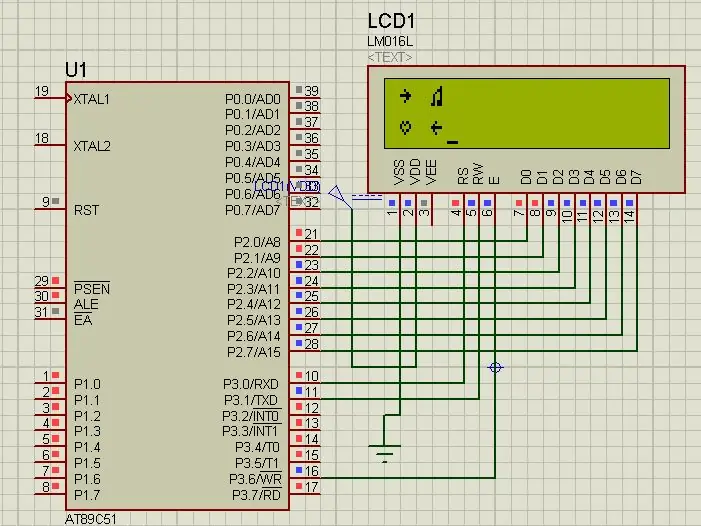
Dans ce projet, nous allons vous expliquer comment imprimer des caractères personnalisés sur un écran LCD 16 * 2 à l'aide du microcontrôleur 8051. Nous utilisons LCD en mode 8 bits. Nous pouvons également faire la même chose avec le mode 4 bits.
Étape 1: Logiciel utilisé:
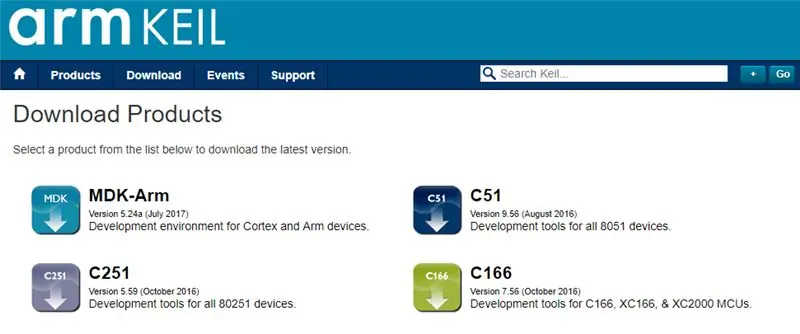
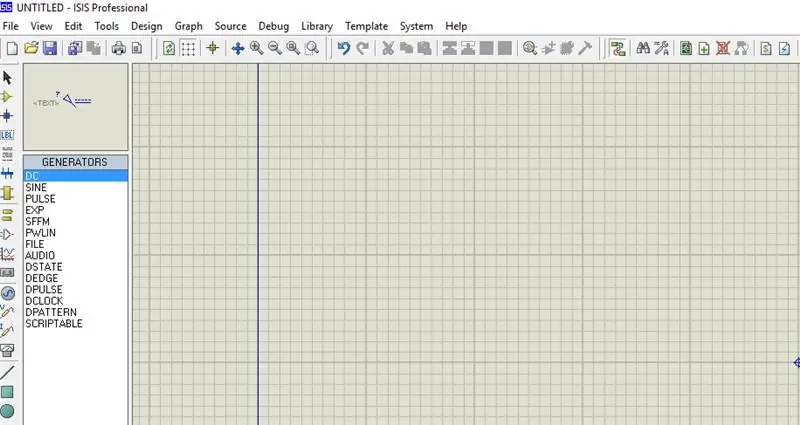
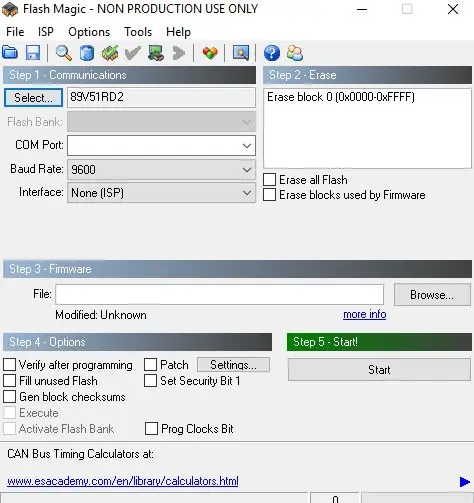
Comme nous montrons la simulation de proteus, POUR LE CODAGE ET LA SIMULATION, VOUS AVEZ BESOIN:
1 Keil uvision: Il y a beaucoup de produits de Keil. vous aurez donc besoin du compilateur c51. Vous pouvez télécharger ce logiciel ici
2 Logiciel Proteus pour la simulation: C'est le logiciel pour montrer la simulation. Vous obtiendrez beaucoup d'informations pour télécharger ce logiciel.
Si vous le faites dans le matériel, vous aurez besoin d'un logiciel qui est la magie flash pour télécharger le code dans votre matériel. N'oubliez pas que la magie flash est développée par NXP. Vous ne pouvez donc pas télécharger tous les microcontrôleurs de la famille 8051 via ce logiciel. Donc, vous seul pouvez télécharger un contrôleur basé sur Philips.
Étape 2: Composants requis:


Ici, dans notre vidéo de démonstration, nous utilisons la simulation de proteus, mais si vous le faites dans votre matériel, vous aurez besoin de ces composants pour ce projet:
Carte de développement 8051: Donc, si vous avez cette carte, ce sera mieux pour que vous puissiez facilement télécharger le code par vous-même.
LCD 16*2: C'est 16*2 LCD. Dans cet écran LCD, nous avons 16 broches.
Convertisseur USB vers UART: il s'agit d'un connecteur mâle de type D à 9 broches pour les câbles de connexion RS232 O/p
Étape 3: schéma de circuit
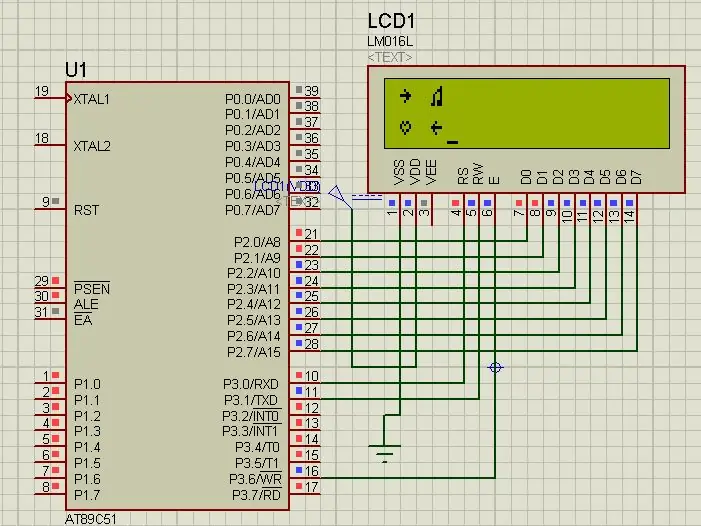
Étape 4: Principe de fonctionnement et vidéo

En LCD, nous avons 3 types de mémoire. Donc, pour les caractères personnalisés, nous avons une mémoire CGRAM qui stocke le jeu de 8 caractères définis par l'utilisateur. Donc pixel par pixel, nous allons créer chaque personnage. Dans ce projet, nous avons généré 4 caractères définis par l'utilisateur. La description complète du projet est donnée dans la vidéo ci-dessus
Si vous avez des doutes concernant ce projet, n'hésitez pas à nous commenter ci-dessous. Et si vous souhaitez en savoir plus sur le système embarqué, vous pouvez visiter notre chaîne youtube
Veuillez visiter et aimer notre page Facebook pour des mises à jour fréquentes.
Merci & Cordialement,
Conseillé:
Comment utiliser un Teensy pour imprimer des photos sur Splatoon 2 à l'aide de l'imprimante SplatPost : 10 étapes

Comment utiliser un Teensy pour imprimer des photos sur Splatoon 2 à l'aide de l'imprimante SplatPost : dans ce Instructable, je vais montrer comment utiliser l'imprimante SplatPost par ShinyQuagsire. Sans instructions claires, quelqu'un qui n'a pas d'expérience avec la ligne de commande aurait un peu de mal. Mon objectif est de simplifier les étapes jusqu'au poi
Écran LCD I2C/IIC - Utilisez un écran LCD SPI vers l'écran LCD I2C à l'aide du module SPI vers IIC avec Arduino : 5 étapes

Écran LCD I2C/IIC | Utilisez un écran LCD SPI sur l'écran LCD I2C à l'aide du module SPI vers IIC avec Arduino : Salut les gars, car un SPI LCD 1602 normal a trop de fils à connecter, il est donc très difficile de l'interfacer avec arduino, mais il existe un module disponible sur le marché qui peut convertir l'affichage SPI en affichage IIC, vous n'avez donc besoin de connecter que 4 fils
Configuration des bits de fusible du microcontrôleur AVR. Création et téléchargement dans la mémoire flash du microcontrôleur du programme de clignotement des voyants : 5 étapes

Configuration des bits de fusible du microcontrôleur AVR. Création et téléchargement dans la mémoire flash du microcontrôleur du programme de clignotement des LED. : Dans ce cas, nous allons créer un programme simple en code C et le graver dans la mémoire du microcontrôleur. Nous allons écrire notre propre programme et compiler le fichier hexadécimal, en utilisant Atmel Studio comme plate-forme de développement intégrée. Nous allons configurer le fusible bi
Interfaçage du microcontrôleur 8051 avec écran LCD en mode 4 bits : 5 étapes (avec images)

Interfaçage du microcontrôleur 8051 avec l'écran LCD en mode 4 bits : dans ce tutoriel, nous allons vous expliquer comment nous pouvons interfacer l'écran LCD avec le 8051 en mode 4 bits
Interfaçage du microcontrôleur 8051 avec écran LCD 16 * 2 dans la simulation Proteus : 5 étapes (avec images)

Interfaçage du microcontrôleur 8051 avec un écran LCD 16 * 2 dans la simulation Proteus: Il s'agit d'un projet très basique de 8051. Dans ce projet, nous allons vous expliquer comment nous pouvons interfacer un écran LCD 16 * 2 avec un microcontrôleur 8051. Nous utilisons donc ici le mode 8 bits complet. Dans le prochain tutoriel, nous parlerons également du mode 4 bits
